Sellest artiklist saate teada, kuidas saate Windows 10 ekraaniklaviatuuri lubada või keelata. Ekraanil kuvatav klaviatuur (teise nimega "virtuaalne klaviatuur" või "puuteklaviatuur") võib olla arvutites või tahvelarvutites väga kasulik ilma füüsilise klaviatuurita või juhtudel, kui füüsiline klaviatuur on katki või mõned selle klahvid ei tööta korralikult.
Altpoolt leiate juhised selle kohta, kuidas avada ekraaniklaviatuur opsüsteemis Windows 10, kasutades hiirt või muu osutusseade* ja selle lubamine või keelamine Windowsi käivitamisel või Windowsis keskkond.
* Märge: Kui teil on füüsiline klaviatuur, on kiireim viis ekraaniklaviatuuri avamiseks vajutada CTRL + Windows + O klahvide abil või tippides osk.exe dialoogiboksis Käivita ja klõpsates Okei.
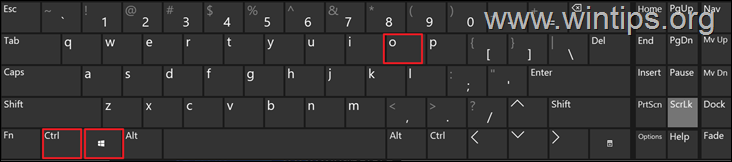
Kuidas lubada või keelata ekraaniklaviatuur ja puuteklaviatuur opsüsteemis Windows 10.
- Ekraaniklaviatuuri lubamine või keelamine hõlbustusseadetes.
- Lülitage tegumiribal puutetundliku klaviatuuri ikoon sisse või välja.
- Lubage või keelake ekraaniklaviatuur sisselogimisel (käivitamisel) opsüsteemis Windows 10/11.
- Keelake Windows 10/11 ekraaniklaviatuur ja puuteklaviatuur täielikult.
1. meetod. Lülitage SISSE/VÄLJA Ekraaniklaviatuur jaotises Juurdepääsu hõlbustamine.
1. Minema Alusta menüü  > Seaded
> Seaded või tippige otsingualale "seaded" ja avage need.
või tippige otsingualale "seaded" ja avage need.
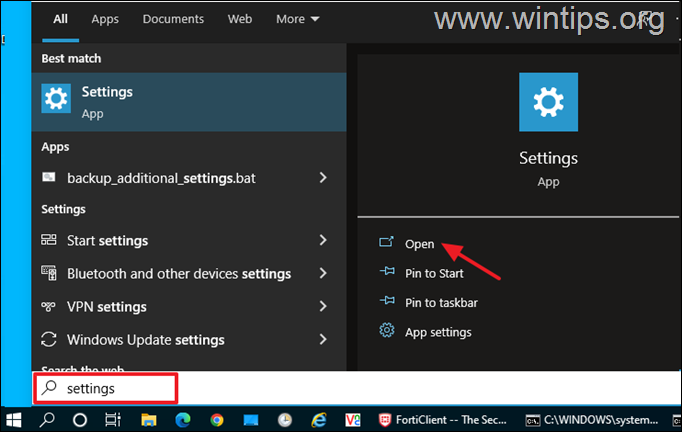
2. Avage rakenduse Seaded avalehel Lihtne juurdepääs seaded.
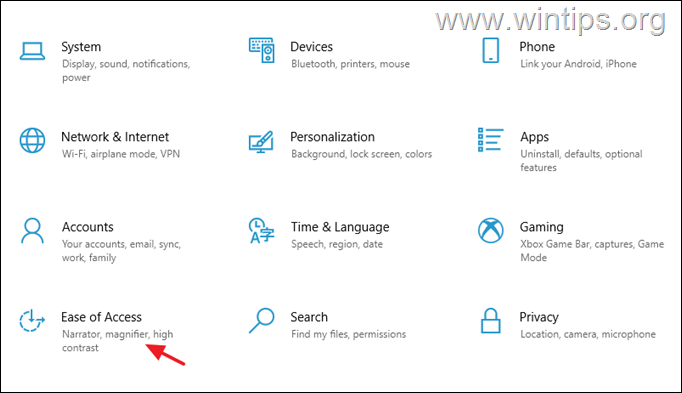
3. Valige jaotises Lihtne juurdepääsu suvandid Klaviatuur vasakule ja seejärel seadke Kasutage seadet ilma füüsilise klaviatuurita lülitage sisse PEAL ekraaniklaviatuuri avamiseks operatsioonisüsteemis Windows 10. *
* Märge: Ekraaniklaviatuuri keelamiseks operatsioonisüsteemis Windows 10 seadke lihtsalt lüliti asendisse VÄLJAS ja järgige juhiseid aadressil samm 1 peal Meetod-4 kui soovite takistada kasutajatel ekraaniklaviatuuri mis tahes viisil avamast (nt vajutades ekraanil kuvatavat klaviatuuri otseteed): CTRL + Windows + O klahvide abil või tippides osk.exe Käivita käsukastis).
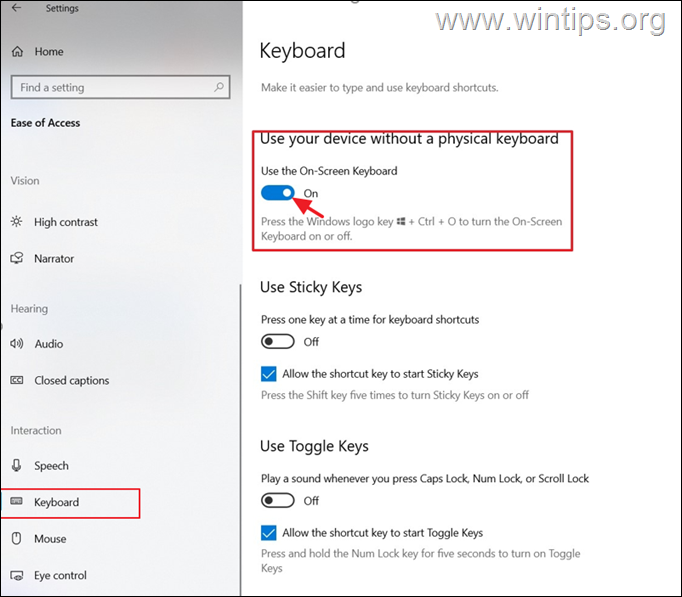
4. Oodake mõni sekund ja ekraanile ilmub ekraaniklaviatuur.

2. meetod. Puuteklaviatuuri ikooni lubamine/keelamine tegumiribal.
Teine viis ekraaniklaviatuuri avamiseks operatsioonisüsteemis Windows 10 on tegumiriba ikooni "Virtuaalne klaviatuur" aktiveerimine ja vajutamine. Et seda teha:
1. Paremklõps tegumiribal ja avage Tegumiriba seaded.
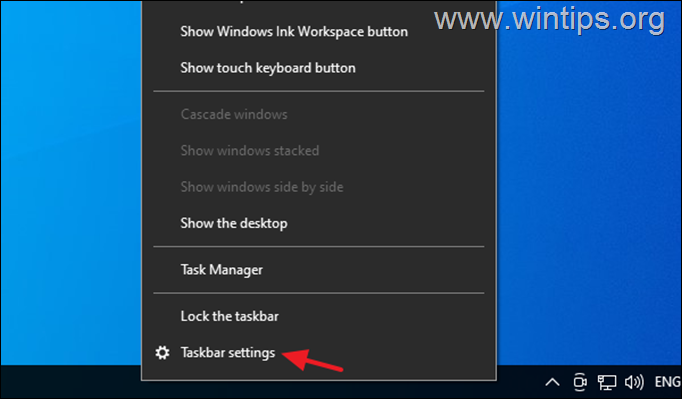
2. Kerige alla ja alla Teavitusala vali Lülitage süsteemiikoonid sisse või välja.
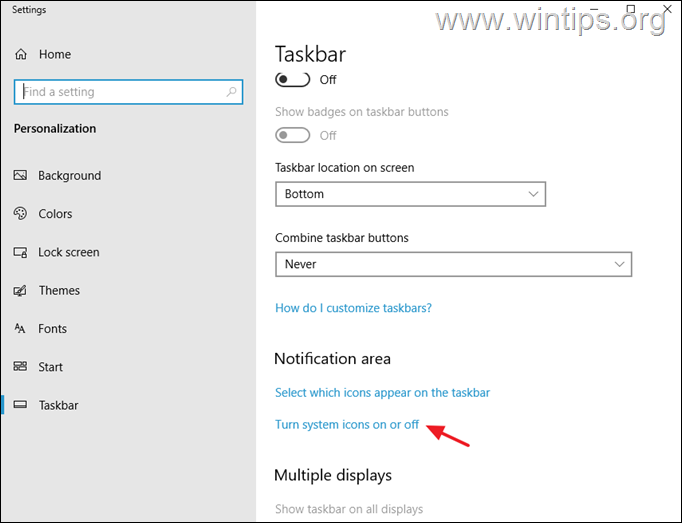
3. Lohistage Puutetundlik klaviatuur lülitage sisse PEAL puuteklaviatuuri ikooni kuvamiseks tegumiribal või seadke see olekusse OFF, et eemaldada tegumiribal puutetundliku klaviatuuri ikoon. *
* Märge: Kui soovite puuteklaviatuuri ikooni täielikult keelata, et kasutajad ei saaks sealt virtuaalset klaviatuuri avada, lugege juhiseid aadressil samm-2 sisse4. meetod.
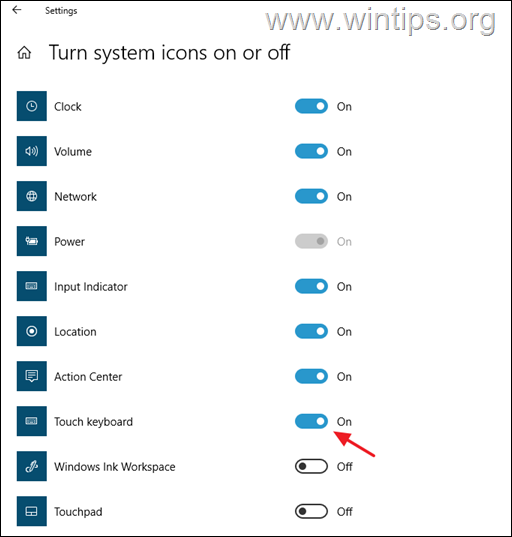
4. Nüüd, kui soovite ekraaniklaviatuuri avada, vajutage lihtsalt tegumiribal virtuaalse klaviatuuri ikooni.
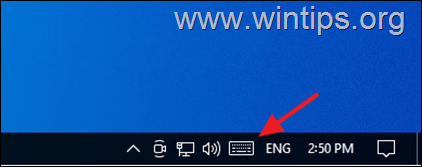
3. meetod. Kuidas käivitamisel ekraaniklaviatuuri lubada või keelata.
Kui soovite käivitada või peatada ekraaniklaviatuuri, et seda iga kord sisselogimisel laadida: *
* Märge: Järgmised juhised kehtivad nii Windows 10 kui ka Windows 11 jaoks.
1. Navigeerige Kontrollpaneel, seadke Vaatamise järgi juurde Väikesed ikoonid ja avage Lihtne juurdepääs keskus.
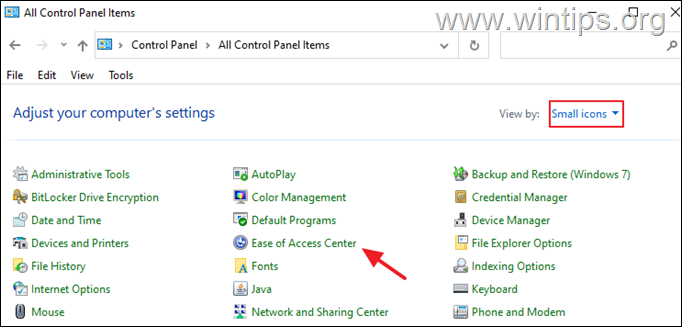
2. Klõpsake Kasutage arvutit ilma hiire või klaviatuurita.

3. Kontrollima a Kasutage ekraaniklaviatuuri valik, kui soovite, et virtuaalne klaviatuur arvuti käivitamisel käivituks, või tühjendage märkeruut, kui soovite selle keelata.
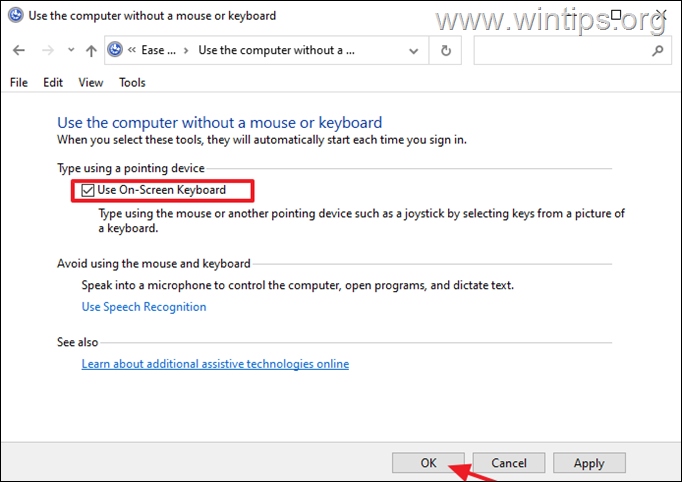
4. meetod. Kuidas takistada ühelgi kasutajal ekraaniklaviatuuri avamist.
Kui soovite täielikult takistada kasutajatel ekraaniklaviatuuri avamist (mis tahes viisil) ja keelata puuteklaviatuuri ikooni Windows 10/11 tegumiribal, järgige neid juhiseid.
Samm 1. Nimetage ekraaniklaviatuuri rakendus ümber (OSK.EXE).
1. Avage Explorer ja navigeerige saidile C:\Windows\System32\
2.Paremklõps juures osk.exe faili ja vali Omadused.
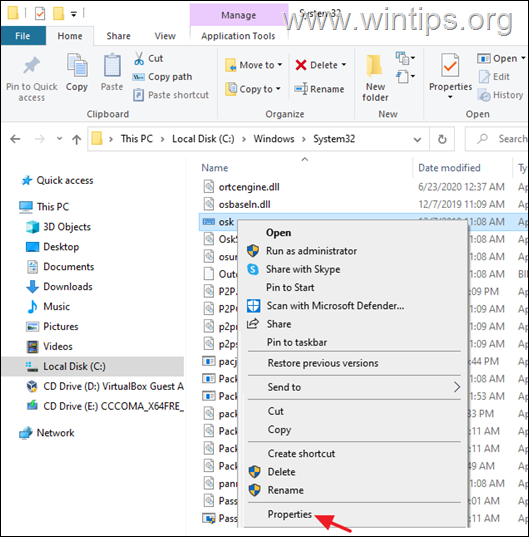
3. Kell Turvalisus vahekaart, klõpsake Täpsemalt.
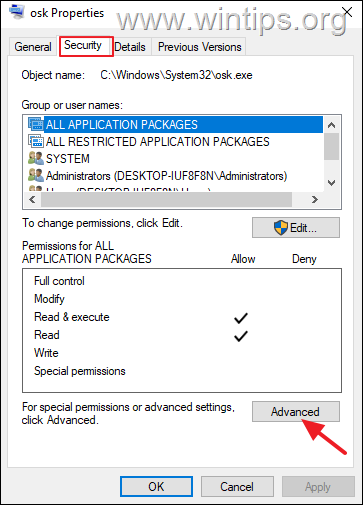
4. Klõpsake Muuda Omanik.
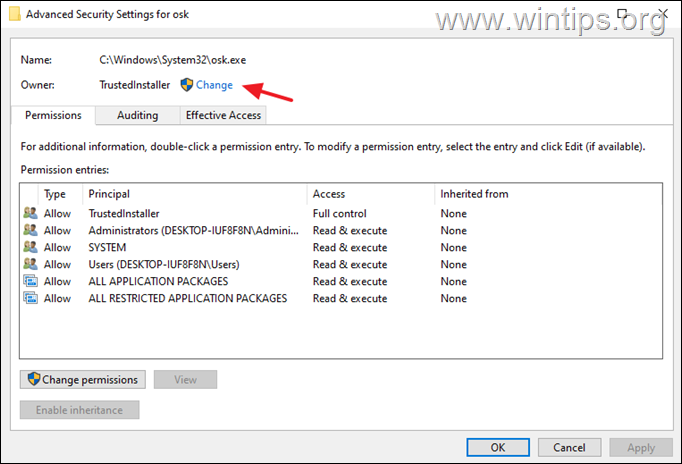
5. Tippige Administraatorid või oma administraatorikonto nimi ja klõpsake OKEI.
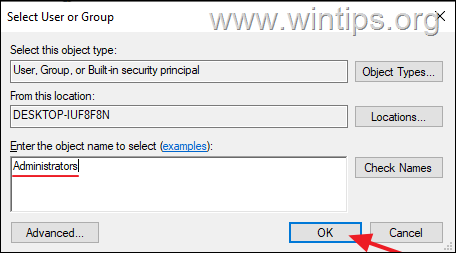
6. Löö Rakenda ja Okei > Okei > OKEI.
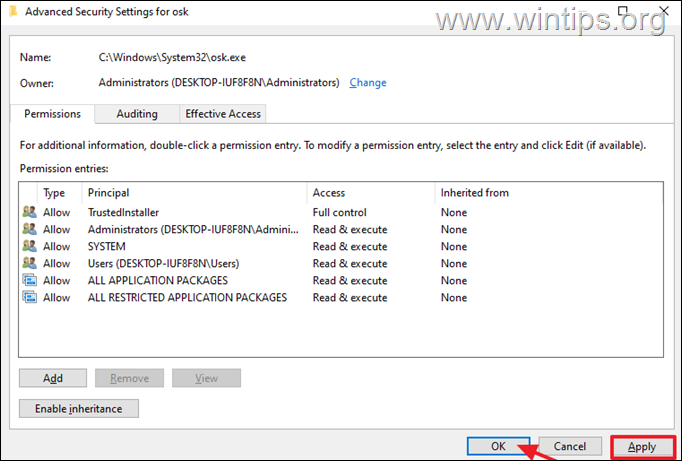
7. Sulge ja uuesti avada "osk" faili Omadused.
8. Kell Turvalisus vahekaardi valimine Muuda.
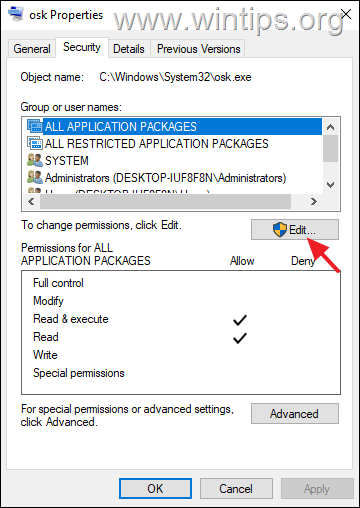
9. Seejärel klõpsake Lisama ja lisage Kõik kasutajate loendis.
10. Lõpuks valige Kõik ja valige Keela. Klõpsake Okei kolm (3) korda muudatuse rakendamiseks ja ongi valmis!
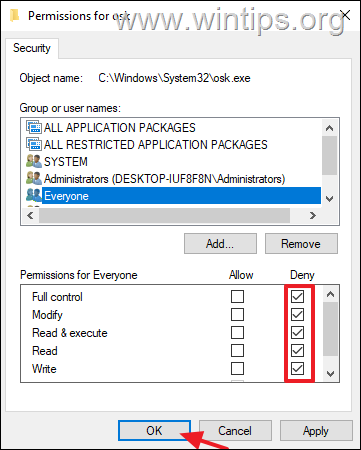
11. Edaspidi ei saa ükski kasutaja ekraaniklaviatuuri kuidagi avada. *
* Märge: Kui soovite piirangu eemaldada, avage Properties rakendusest "osk" ja eemaldage Kõik nimekirjast.
2. samm. Keelake puuteklaviatuuri ikoon teenuse Teenuste tegumiribal.
Selleks, et ükski kasutaja ei avaks virtuaalset klaviatuuri tegumiribal puuteklaviatuuri ikooni kaudu, jätkake ja keelake Windowsi teenustes seotud puuteklaviatuuri teenus:
1. Vajutage samaaegselt nuppu Windows  + R klahvid, et avada käsukasti Käivita.
+ R klahvid, et avada käsukasti Käivita.
2. Käivita käsukasti tippige: services.msc ja vajutage Sisenema.

3. Otsige üles ja paremklõps juures Puudutage valikut Klaviatuuri ja käsitsi kirjutamise paneeli teenus ja valige Omadused.
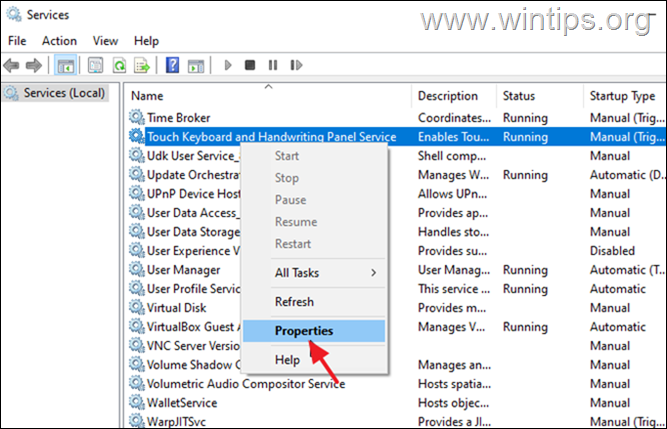
4. Muuda Käivitamine tippige käsitsi valikust Keelatud ja klõpsake OKEI.
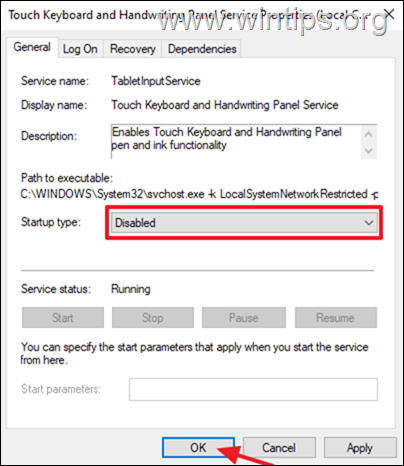
5. Taaskäivita muudatuse rakendamiseks arvutisse ja ongi valmis!
See on kõik! Milline meetod teie jaoks töötas?
Andke mulle teada, kas see juhend on teid aidanud, jättes oma kogemuse kohta kommentaari. Palun meeldige ja jagage seda juhendit, et teisi aidata.